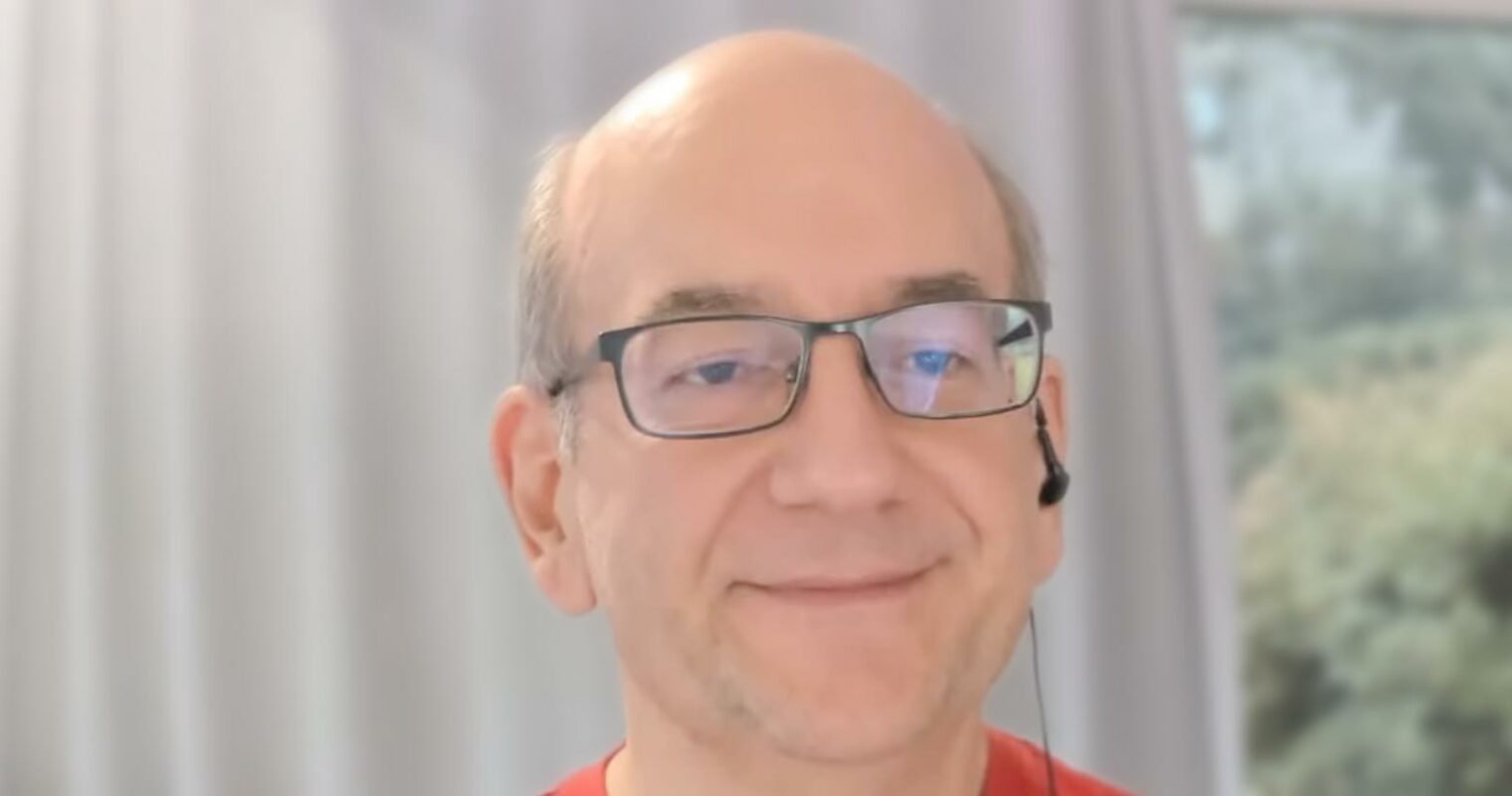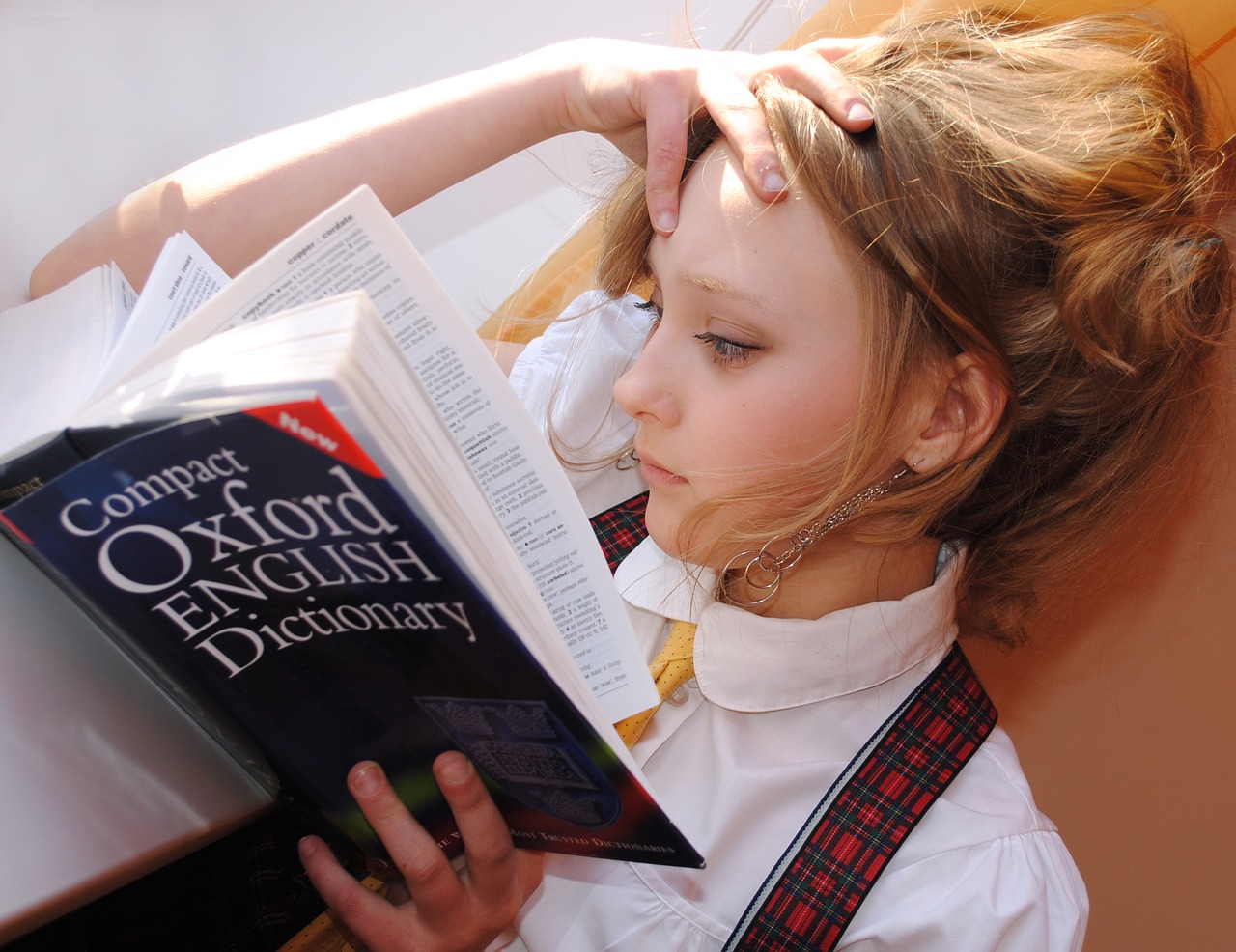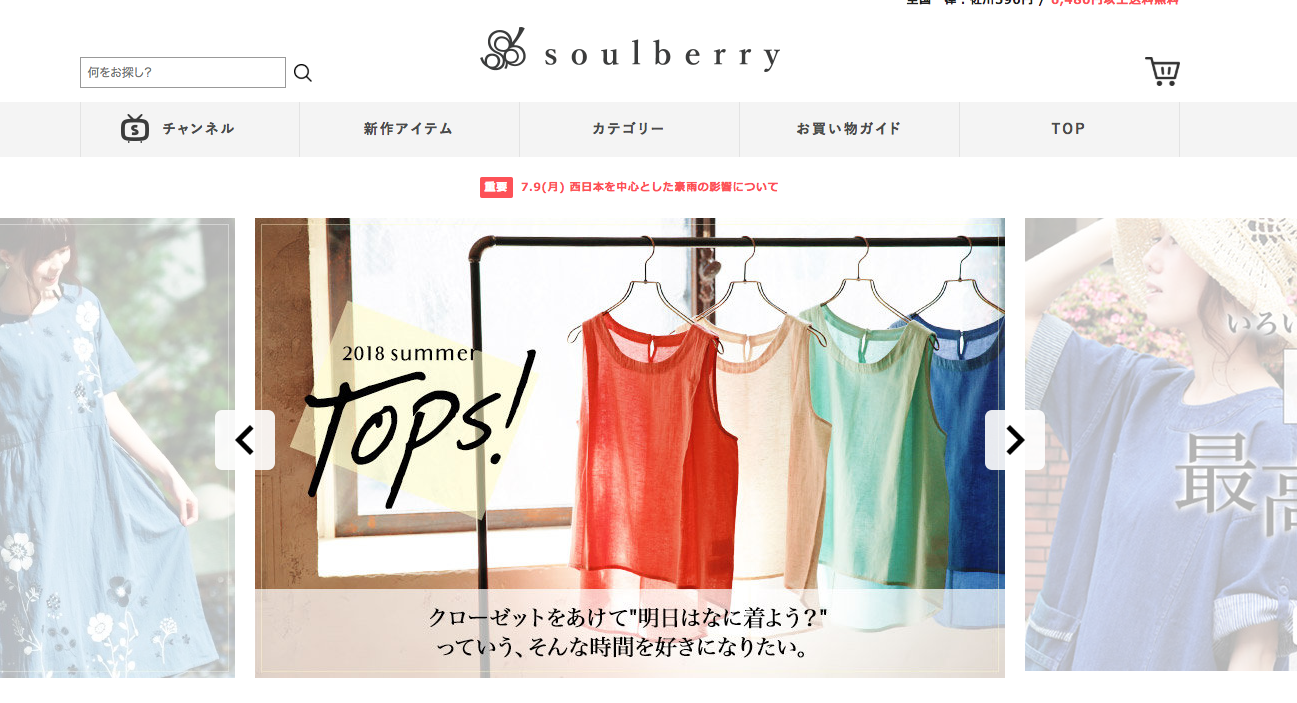Facebookページに商品をまとめて登録する方法
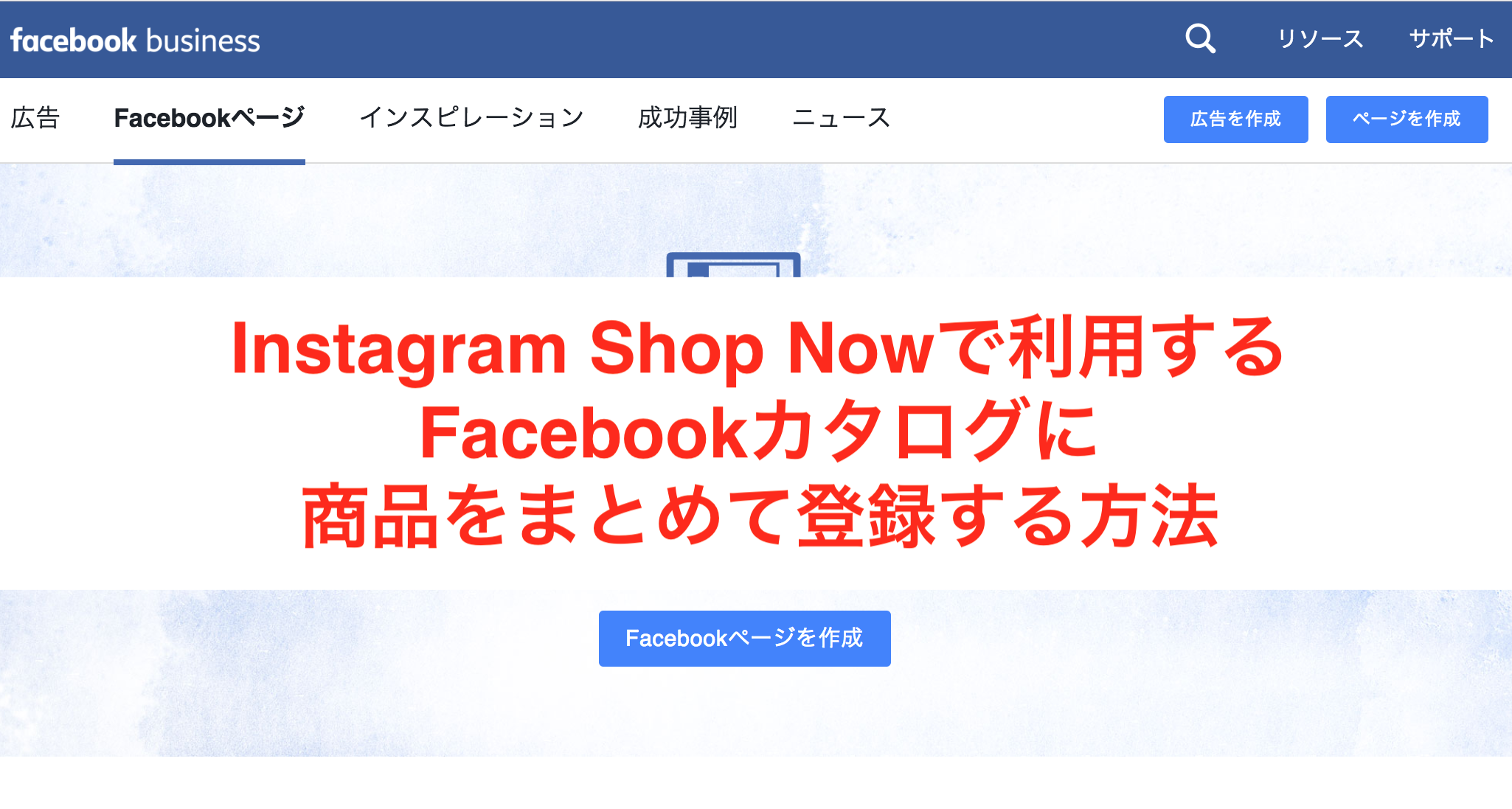
前回、Instagramのshop nowへの申請方法を簡単に紹介しましたが、(Instagramのショップ機能ShopNowの申請・設置方法・審査方法の手順とは? ) Instagramのshop nowとして利用できるのはFacebookに登録した商品だけなのです。この登録作業が正直100点以上を超えるとめんどくさいというか実用的でないということから、今回まとめて商品登録する方法について紹介したとおもいます。
全体の流れ
まずFacebookページにまとめて商品を登録する全体的な流れについて触れたいと思います。
- Facebookビジネスマネジャーのアカウント登録
- カタログの新規作成
- Facebookページとカタログの紐付け
- カタログ登録するためのテンプレートをダウンロード
- テンプレートに必要事項を記入
- アップロード
- アップロードのポイント
以上が簡単な流れになります。今回は、Facebookビジネスマネジャーについては割愛いたします。Facebookマネジャーについてこちらを参照してください。
Facebookのビジネスアカウントや、ビジネスマネージャを使いこなそう!
カタログの新規作成

カタログのタイプをまずは選んでください。今回はEーcommerceの選択を選択します。
Facebookページとカタログの紐付け
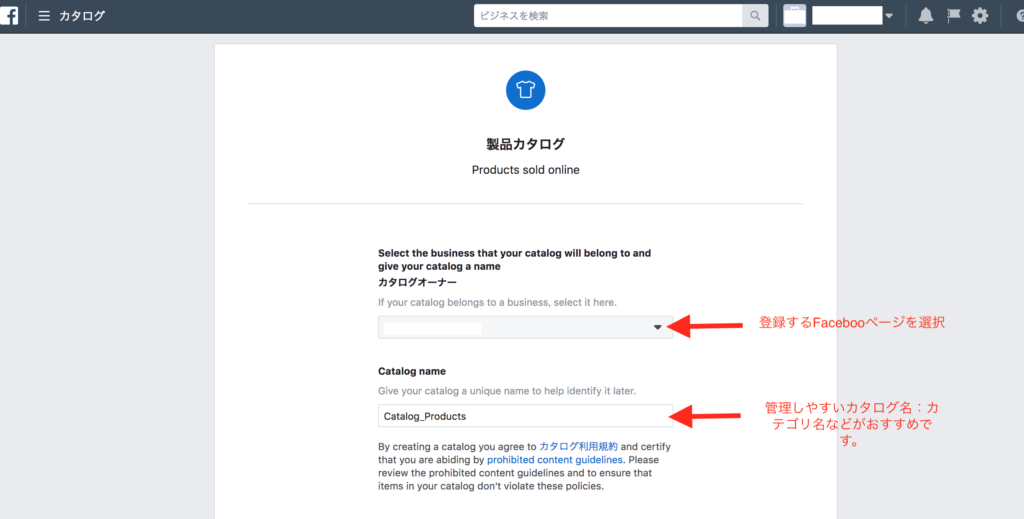
製品カタログの新規作成を選択すると、上記のような形で連携させるFacebookページとカタログ名を記入するフォームに入力していきます。
カタログ名は任意で構いませんので特に管理する必要性がない場合にはデフォルトでも構いません。
登録商品数が多い場合には、登録するカテゴリ別に商品を作成すると後々管理しやすいのでおすすめです。
カタログ登録するためのテンプレートをダウンロード

続いて、まとめて登録するためのテンプレートをダウンロードします。選択sるのは、上記の写真でもあるように左側の「Download CSV Template」をクリックしてください。
クリックすると自動的にダウンロードが始まります。セキュリティ設定をしている場合には許可をしてダウンロードを行なってください。
テンプレートに必要事項を記入
テンプレートの必須項目について説明していきます。ダウンロードしたテンプレートは、まだ英語表記ですので日本語約もつけて説明してまいります。
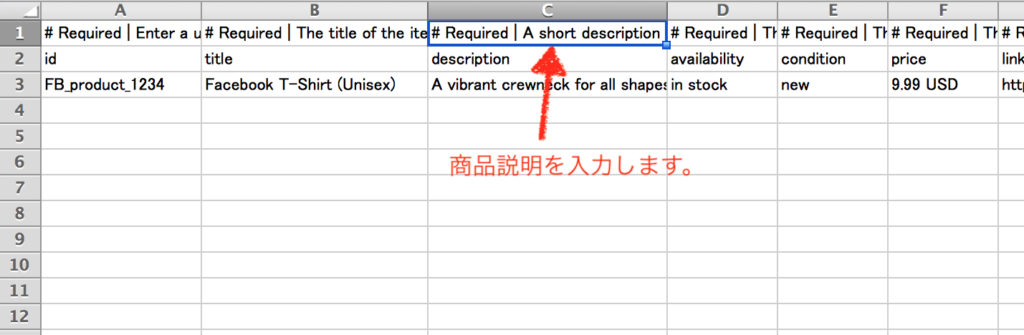
| # Required | Enter a unique ID for the item, such as a SKU. If there are multiple instances of the same ID, these will be ignored. | Max characters: 100
ニュークID、SKUなどを入力してください。もし同じIDがかぶっていた場合、登録されません。100文字が上限となります。 |
| # Required | The title of the item. | Max character limit: 100
商品名を入力してください。上限100文字 |
| # Required | A short description describing the item. | Max character limit: 5000
商品説明文:上限5000文字入力することが可能です。 |
| # Required | The current availability of the item in your store. | Supported values: in stock, available for order, preorder, out of stock, discontinued
ストックの状況を英語(テキスト)で入力してください。
|
| # Required | The current condition of the item in your store. | Supported values: new, refurbished, used
商品の状態を英語選択してください
|
| # Required | The cost and currency of the item. The price is a number followed by the currency code (ISO 4217 standards).
商品の価格を入力してください。日本円の場合 例)100JPY |
| # Required | The URL of the website where you can buy the item.
商品のURLを入力してください。 |
| # Required | The URL for the image used in your ad. For square (1:1) aspect ratios in the carousel ad format, your image should be 600×600. For single image ads, your image should be at least 1200×630
サムネイル画像のURLを入力します。推奨サイズは600*600 |
| # Required | You can use unique manufacturer part number (MPN), Global Trade Item Number (GTIN), or brand name for your product. You only need to use one of these values for this column (not all of them). | Supported values for GTIN: UPC, EAN, JAN and ISBN | Max character limit: 70
ブランド名やJANコードもしくはISBNコードを入力:上限70文字となります。 |
アップロードと注意点
Facebookのカタログ登録する最後に、上記のCSVファイルをFacebookマネジャーを通じてアップロードします。一括で登録する場合には左の選択ボタンを選択し、アップロードするファイルを選択し送信ボタンをおして完了となります。
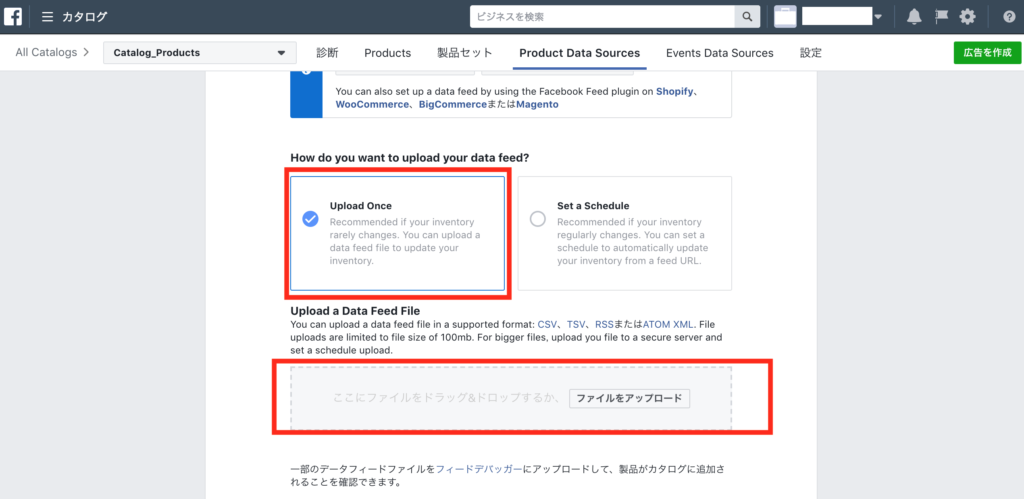
左側の選択肢をチェックし、ファイルをアップロードの部分にドラックアンドドロップなどでアップロードを行なってください。
このときに注意することとしてファイルの形式と文字エンコードです。特に文字エンコードについてはエクセルで行う場合文字化けが起こることがかります。
Facebookカタログ登録時の文字化けを解消する方法としていくつか公式カウントにこちらの方法が記載されていますがいまいちアップデートについてきていない感じです。そこですぐに対応できる方法として
Googleスプレッドシートにてフィードの作成を行い、TSVファイルもしくCSVファイルにて登録しアップロードを行います。
※登録した製品カタログが文字化けした場合には再アップロードすることよりも一度カタログを削除し、新規カタログを作成しアップロードすることをおすすめします。